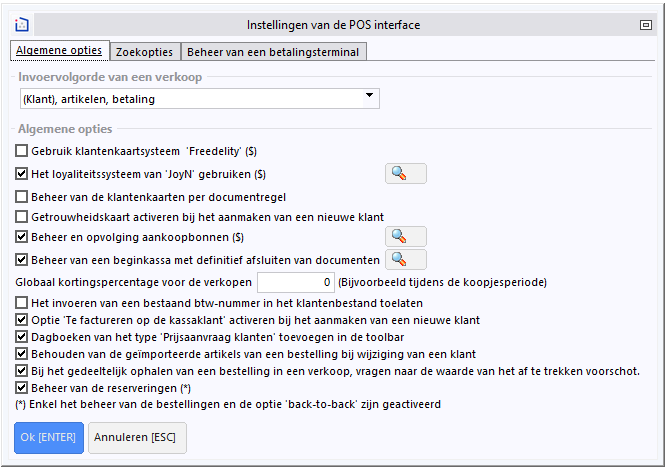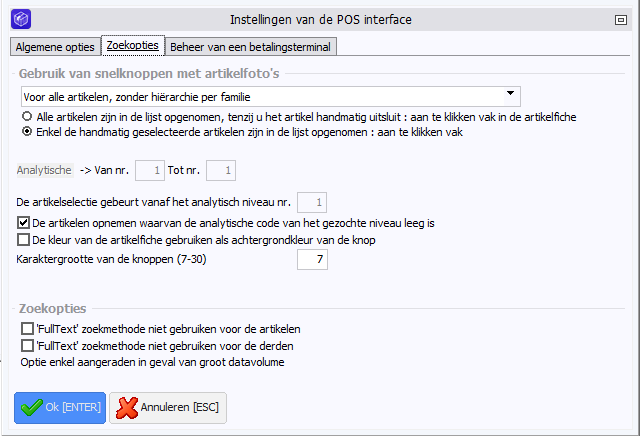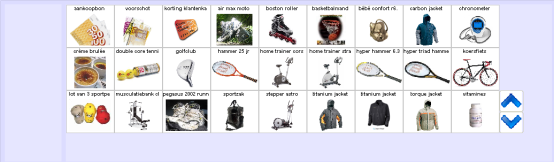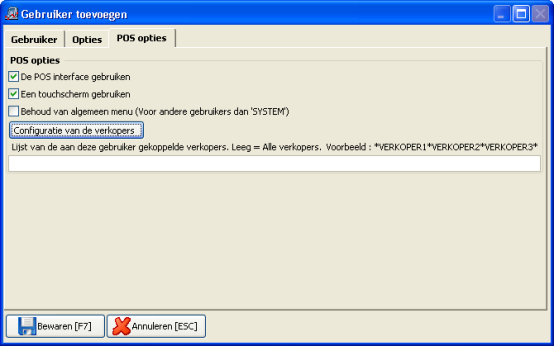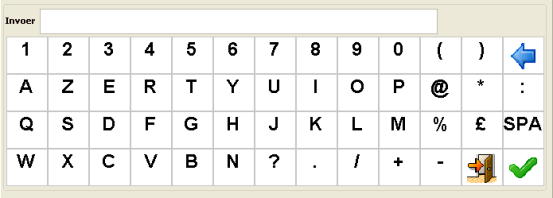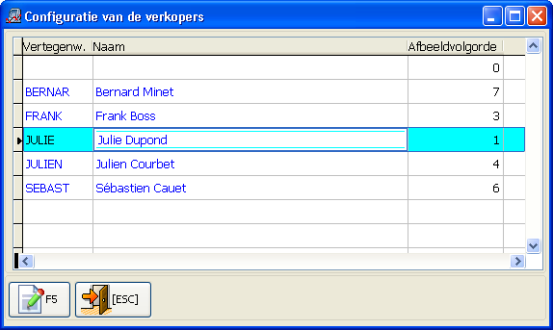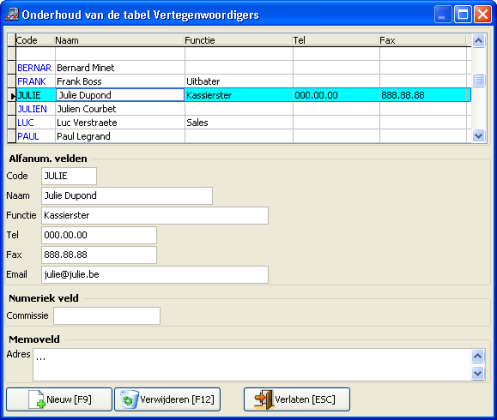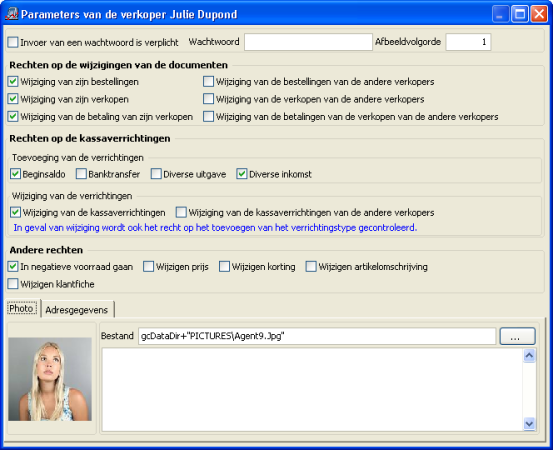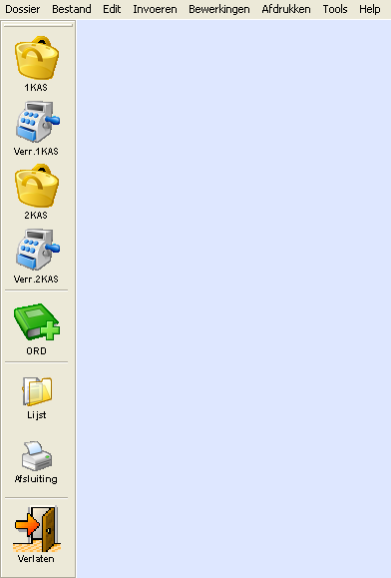Page History
...
| Anchor | ||||
|---|---|---|---|---|
|
| Section | ||||||||||||||||||||||||
|---|---|---|---|---|---|---|---|---|---|---|---|---|---|---|---|---|---|---|---|---|---|---|---|---|
|
...
|
| Warning | ||
|---|---|---|
| ||
De artikelen van dezelfde aard en van dezelfde waarde op dezelfde regel in het document cumuleren. Als deze mogelijkheid geactiveerd is, probeert Logistics bij elke toevoeging van een artikel in de verkoop artikelen te groeperen die dezelfde code (en ook dezelfde prijs) hebben.
|
Zoekopties
| Section | |||||||
|---|---|---|---|---|---|---|---|
|
...
|
...
|
...
|
In de artikelfiche kan u dan :
- Artikelen uitsluiten artikel per artikel
- Handmatig de op te nemen artikelen artikel per artikel selecteren
...
|
| Anchor | ||||
|---|---|---|---|---|
|
...
gebruikers
[LOG:Dossier, Gebruikers]
Bij het aanmaken of wijzigen van een gebruiker, heeft u nu een nieuw tabblad :
De POS interface gebruiken : klik dit aan.
Een touchscreen gebruiken: indien u deze optie aanklikt (en u over een aanraakscherm beschikt), wordt het invoerscherm automatisch aangepast : de sneltoetsen zijn niet meer te zien en elk veld is oproepbaar via een knop
die op zijn beurt een virtueel toetsenbord ophaalt.
Behoud van algemeen menu : het is afgeraden deze optie aan te klikken voor de « kassa »-gebruikers, aangezien zijn niet noodzakelijk toegang dienen te hebben tot alle programmamogelijkheden.
Configuratie van de verkopers: deze knop geeft toegang tot de lijst van de verkopers.
Deze lijst wordt dynamisch opgebouwd op basis van de tabel van de vertegenwoordigers ingevoerd via [Bestand, Tabellen, Derden, Vertegenwoordigers]. De brontabel is dus de tabel « AGENT »
De vertegenwoordigers worden automatisch geïmporteerd in een nieuwe tabel « AGENTPOS » waarin u de specifieke parameters voor de kassaverkopen per gebruiker kan definiëren, en met name, hun toegangsrechten.
Lijst van de aan deze gebruiker gekoppelde verkopers.
Deze laatste optie laat u toe om eventueel een lijst van verkopers te definiëren in functie van de algemene login.
Voorbeeld : voor de gebruiker SYSTEM, enkel 2 verkopers uit de volledige lijst voorstellen.
Resultaat van het activeren van de POS interface voor een bepaalde gebruiker :
Als men inlogt via een gebruiker waarvoor de POS interface geactiveerd is, is een nieuwe vertikale toolbar te zien.
Deze toolbar geeft de verschillende verkoopdagboeken (1KAS en 2KAS) weer, met de mogelijkheid om een kassaverrichting in te voeren, de besteldagboeken, een Lijstknop om de ingevoerde verrichtingen in de verschillende dagboeken te raadplegen, een Afsluitknop om de kassa af te sluiten en een knop om de applicatie te verlaten.
Het horizontaal(standaardmenu) is enkel te zien indien men opstart als gebruiker SYSTEM.
...
Resultaat van de activering van de POS-interface voor een gebruiker:
| Section | ||||
|---|---|---|---|---|
|
| Info |
|---|
Opgelet : de lijst van de dagboeken die te zien zijn in de vertikale toolbar wordt bepaald door de standaard toegangsrechten. Bovendien kan de optie Dit dagboek niet opnemen in de POS toolbar in de dagboekenconfiguratie (tabblad Opties) ook worden gebruikt. |
...